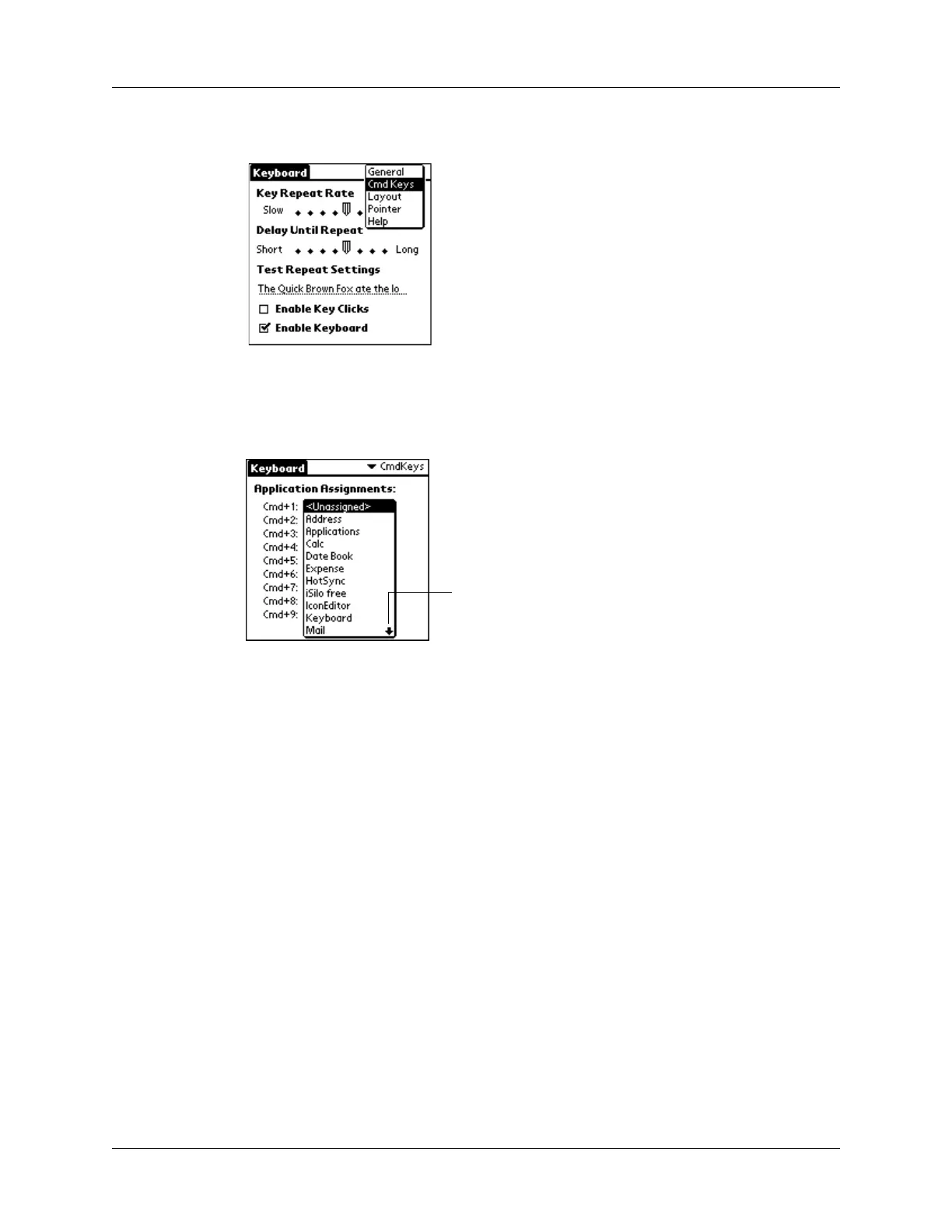Personalização do teclado
120
3. Toque na lista de seleção no canto superior direito da tela e selecione Cmd Keys.
4. Toque na lista de seleção da combinação de teclas de comando que deseja
atribuir a um aplicativo.
5. Selecione o aplicativo que deseja atribuir à combinação de teclas.
Pode-se inicializar os aplicativos mapeados de duas maneiras:
■ Pressionar CMD+FN azul+tecla de número atribuída.
■ Se NUMLOCK (FN azul+CAPS LOCK) estiver ativada: pressione CMD+tecla
de número atribuída.
Trabalho com o ponteiro e o navegador
Todos os computadores de mão Palm OS 4.1 suportam o uso de um ponteiro.
Use os comandos do teclado em combinação com o ponteiro para navegar na tela.
Alguns computadores de mão Palm OS 4.1 suportam tanto o ponteiro como
o navegador na frente do computador de mão. As funções do ponteiro
são idênticas em todos os computadores de mão Palm OS 4.1, independentemente
de o navegador ser suportado ou não.
Os computadores de mão Palm OS 5 não suportam a funcionalidade de ponteiro.
Em vez disso, esses computadores de mão suportam o navegador na parte frontal
do computador de mão.
Toque na seta para
mover-se pela lista
uma página por vez
